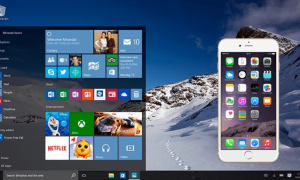اتصال کامپیوتر به تلویزیون ۴k چگونه است؟

اگر بین خرید یک مانیتور QHD یا ۴k برای ارتقای رایانه خود مردد هستید، به شما پیشنهاد میکنم به قابلیت ویژه تلویزیونهای خانگی ۴k نیز توجه کنید. در این پست ما به شما میگوییم که چرا باید یک تلویزیون ۴k بهجای یک مانیتور خریداری کنید و اتصال کامپیوتر به تلویزیون ۴k چگونه امکان پذیر است!
اگر بین خرید یک مانیتور QHD یا ۴k برای ارتقای رایانه خود مردد هستید، به شما پیشنهاد میکنم به قابلیت ویژه تلویزیونهای خانگی ۴k نیز توجه کنید. درحالیکه مانیتورها و تلویزیونها برای مقاصد جداگانهای ساختهشدهاند، همپوشانی فزایندهای در مجموعه ویژگیهای آنها وجود دارد، تا آنجایی که توصیه میکنم بهجای خرید مانیتور ۴k، از یک تلویزیون خانگی ۴k برای رایانه یا لپ تاپ خود استفاده کنید. در این پست ما به شما میگوییم که چرا باید یک تلویزیون ۴k بهجای یک مانیتور خریداری کنید و اتصال کامپیوتر به تلویزیون ۴k چگونه امکان پذیر است!
بیشتر بخوانید: تفاوت تلویزیون ۴K با UHD در چیست؟ فناوری پردازش تصویر در تلویزیونهای امروزی

اتصال کامپیوتر به تلویزیون ۴k
رزولوشن ۴k به چه معناست؟
رزولوشن ۴k، که به آن اولترا HD نیز گفته میشود، همانطور که از نامش پیداست ۴ برابر رزولوشن Full HD است. تعداد پیکسلهای عمودی از ۱۰۸۰ در Full HD به ۲۱۶۰ و تعداد پیکسلهای افقی نیز از ۱۹۲۰ به ۳۸۴۰ در ۴k افزایش مییابد. درنتیجه با دو برابر شدن تعداد پیکسلهای افقی و عمودی، رزولوشن در کل ۴ برابر میشود. عبارت ۴k نیز به این دلیل به آن نسبت دادهشده که تعداد پیکسلهای افقی در این رزولوشن حدود ۴۰۰۰ (۳۸۴۰) پیکسل است.
بیشتر بخوانید: راهنمای تنظیمات مانیتور ۴k در ویندوز ۱۰ ؛ اینگونه از کیفیت صفحه نمایش لذت ببرید!
مزایای تلویزیونهای خانگی ۴k نسبت به مانیتورها
کموبیش تمام تلویزیونهای خانگی در حال حاضر ۴k هستند
اگر شما میخواهید یک مانیتور ۴k، بهجای یک مانیتور با وضوح متوسط خریداری کنید، این نکته را در نظر داشته باشید که تقریبا همه تلویزیونهای بیش از ۴۰ اینچ که در چند سال اخیر تولیدشده ۴k میباشند.
بیشتر بخوانید: HDMI ARC چیست و چه کاربردی دارد؟
تلویزیونهای خانگی اساساً مانیتورهای غولپیکر هستند
مانیتور بزرگتر معمولا به معنای یک تجربه همهجانبهتر است اما خرید مانیتورهای بالای یک دیافراگم ۳۰ اینچی هزینه زیادی دارند. از سوی دیگر، تلویزیونهای ۴k بهندرت کمتر از ۴۰ اینچ و معمولا ۵۰-۵۵ اینچ هستند.
گذشته از این، اندازه بزرگ صفحه نمایش دیدن جزئیات کوچکتر را آسانتر میکند. این بدان معنی است که شما میتوانید اندازه عناصر رابط کاربری را کاهش داده درحالیکه هنوز بهسادگی قادر به خواندن متن هستید.
بیشتر بخوانید: مقایسه LG E7 و Sony A1E دو تلویزیون محبوب OLED
بیشتر تلویزیونهای خانگی ۴k باقابلیت HDR سازگارند
اکثر تلویزیونهای ۴k جدید باقابلیت HDR سازگاری دارند، درحالیکه تعداد کمی از مانیتورها این ویژگی را دارند. HDR مخفف کلمه high dynamic range به معنی دامنه دینامیکی بالای تصاویر، این امکان را ایجاد میکند تا رنگهای موجود در تلویزیونهای ۴k بسیار بیشتر از یک صفحهنمایش معمولی باشد. همچنین طیف گستردهای از رنگها میان تاریکترین و روشنترین قسمتهای یک تصویر موجود باشد که منجر به روشنتر و تاریکتر بودن تصاویر از مانیتورهای معمولی میشود.
بیشتر بخوانید: تلویزیون Mi TV 4A شیائومی ۵۰ اینچی و ۴K تنها ۳۷۵ دلار قیمت دارد!!

اتصال کامپیوتر به تلویزیون ۴k
تلویزیونها مجهز به بلندگو هستند
کموبیش همه تلویزیونها مجهز به بلندگو هستند، هرچند ممکن است کیفیت آنها فوقالعاده نباشند. در صورت خرید مانیتور، معمولا خودتان باید بلندگو تهیه کنید.
تلویزیونهای خانگی بهسادگی هر دو وظیفه را انجام میدهند
تلویزیونهای خانگی به سادگی میتوانند همزمان وظایف مانیتور و تلویزیون را انجام دهد. چه این کار سرویسدهی به افراد نشسته در پیرامون یک میز باشد چه به یک فرد برای انجام کار شخصی خود. درحالیکه مانیتورهای معمولی به دلیل اندازهشان برای تماشای گروهی مناسب نیستند.
بیشتر بخوانید: تلویزیون Q9S سامسونگ ۸۵ اینچی ۸K و The Wall معرفی شد!
شما شاید هماکنون یک تلویزیون خانگی ۴k داشته باشید
شما ممکن است یک تلویزیون ۴k داشته باشید، پس چرا هزینه زیادی برای خرید صفحهنمایش دیگر صرف کنید؟ تا زمانی که تلویزیون شما ارتباط مناسب و راحتی با رایانه تان داشته باشد نهتنها هزینه زیادی را ذخیره میکنید، بلکه شما در خانه یا آپارتمان خود فضای اضافهای دارید که میتواند به چیزهای دیگر اختصاص داده شود.
بیشتر بخوانید: تلویزیون های ۸K OLED ال جی در سال ۲۰۱۸ سریعتر و با کمک گوگل هوشمندتر هستند!
راهنمای اتصال کامپیوتر به تلویزیون ۴k
البته، مانیتورها با علتی موجه بهعنوان یک رده خاص وجود دارند، بنابراین مواردی وجود دارد که ممکن است بخواهید مانیتور را بهجای تلویزیون برگزینید.
وقتی بزرگ خیلی بزرگ است
درحالیکه اندازه تلویزیونهای خانگی میتواند همهجانبه باشد، این ویژگی برای کاربری شخصی اگر از فاصله نزدیک استفاده شود، میتواند مشکلساز باشد. برای حل این مشکل پیشنهاد میکنم برای راحتی، کمی دورتر از فاصله معمولی که از یک مانیتور بنشینید.
بیشتر بخوانید: تلویزیون های اندرویدی سونی اینگونه به Google Assistant مجهز می شوند! +ویدیو
همچنین شما میتوانید تلویزیون را به چند مانیتور تبدیل کنید. من از تلویزیون ۵۵ اینچی مانند چهار مانیتور ۲۷٫۵ اینچی ۱۰۸۰p استفاده میکنم. ویندوز ۱۰ کار را آسان کرده و با کشیدن برنامهها به گوشههای صفحهنمایش این کار انجامپذیر است.
تلویزیون خانگی را کجا قرار دهید؟
اندازه بزرگ تلویزیون خانگی باعث میشود جابهجایی آن بهسادگی امکان پذیر نباشد. نصب تلویزیون بر روی دیوار، یکراه آسان برای ایجاد فاصله میان چشم و صفحهنمایش است.
اگر شما در یک آپارتمان کوچک زندگی میکنید و از تلویزیون خود بهعنوان یک مانیتور استفاده میکنید، برای صرفهجویی در فضا میتوانید تلویزیون خود را بر روی ریل متحرک روی دیوار قرار دهید. بهاینترتیب میتوانید تلویزیون را در هنگام انجام کارهای شخصی یا هنگام تماشای یک فیلم با دوستان، متناسب با شرایط جابه جا کنید.
بیشتر بخوانید: تلویزیون Frame Tv سامسونگ ؛ یک اثر هنری روی دیوار خانه شما
مانیتورها در بازیهای سرعتبالا، بهتر عمل میکنند
یکی از بزرگترین تفاوتهای بین تلویزیونها و مانیتورها، مشکل تاخیر در ورودی تلویزیونها است. خوشبختانه تقریبا همه تلویزیونهای ۴k در حال حاضر، قابلیت تنظیم بین حالت بازی و یا PC برای کاهش تاخیر ورودی را دارند، اما عملکردشان بهطور گسترده ای در بازار متفاوت است. حتی بهترین تلویزیونها هم در این مورد در حدود یک نمایشگر متوسط عمل میکنند.
همچنین، بسیاری از مانیتورهای بازی با فرکانس بازخوانی ۱۲۰، ۱۴۴ و ۲۴۰ هرتز میآیند. برخی از تلویزیونها میتوانند خود را با نرخ بازخوانی هماهنگ کنند، اما گامهای بیشتری برای راهاندازی نیاز دارند. همچنین، تنها مانیتورها از ویژگیهای مانند Nvidia’s GSync یا AMD FreeSync پشتیبانی میکنند.

اتصال کامپیوتر به تلویزیون ۴k
بااینوجود، تلویزیونهای مدرن برای اکثر مردم هنوز هم به اندازه کافی سریع هستند، اما اگر شما بازیهایی را انجام میدهید که فرکانس بازخوانی روی جلوه های سینمایی بازیها تأثیر میگذارد، تلویزیونهای ۴k بهترین انتخاب شما نیستد.
اتصال کامپیوتر به تلویزیون ۴k
پیش از آغاز
اتصال کامپیوتر به تلویزیون ۴k کموبیش مانند اتصال یک مانیتور است، شما تنها باید چیزهای بیشتری را تنظیم کنید تا عملکرد بهینه را به دست آورید. در ابتدا شما به یک کابل HDMI نیاز دارید. تقریبا هر تلویزیونی از پورت HDMI بهطور انحصاری برای ورودی ۴k استفاده میکند. مانیتورها، از سوی دیگر میتوانند از انواع مختلفی از پورت نظیر VGA استفاده کنند.
همانطور که لپتاپها کوچکتر میشوند، بیشتر آنها پورت HDMI را حذف میکنند، بنابراین شما احتمالا نیاز به یک آداپتور یا کابل خاص دارید. برای مکبوک های جدید و بسیاری از رایانه های شخصی، شما باید یک آداپتور یا کابل USB-C به HDMI نیاز داشته باشید.
مهم است که رایانه و تلویزیون شما، رزولوشن ۴k را در ۶۰ هرتز پشتیبانی کنند. این امر میتواند کمی پیچیده باشد، اما اگر رایانه و تلویزیون تان در دو سال گذشته منتشرشده باشد، شما احتمالا مشکلی ندارید. اساساً میخواهیم مطمئن شویم که هر دو دستگاه از HDMI 2.0 پشتیبانی میکنند.
راهاندازی
قبل از هر چیزی برای اتصال کامپیوتر به تلویزیون ۴k باید تلویزیون و رایانه خود را پیکربندی کنید. در تلویزیون خود باید مطمئن شوید که صفحهنمایش شما در حالت بهینه است تا به کمترین زمان تاخیر ورودی برسید. معمولا بهسادگی میتوان تلویزیون را در حالت PC Mode یا حالت بازی قرار داد. همچنین میتوانید با جستجو در اینترنت و یا در دفترچه راهنما، تلویزیون خود را در این حالت قرار دهید.

پیکربندی کامپیوتر برای اتصال به تلویزیون ۴k
برای راهاندازی رایانه مراحل زیر را در ویندوز ۱۰ انجام دهید:
- بر روی دسکتاپ خود راست کلیک کرده و تنظیمات نمایش را انتخاب کنید.
- اطمینان حاصل کنید که در این حالت وضوح در حالت ۴k یا (۳۸۶۰x2160) تنظیم شده باشد.
- اگر صفحهنمایش اندکی متلاطم است، روی ویژگی Properties Display Adapter در پایین پنجره کلیک کنید.
- یک پنجره جدید باز خواهد شد. به برگه مانیتور بروید و سپس ۶۰Hz را بهعنوان نرخ بازخوانی انتخاب کنید. اگر تنظیمات ۶۰Hz را مشاهده نکنید، احتمالا آداپتور یا رایانه تان از آن پشتیبانی نمیکند.
پس از انجام مراحل هنوز ممکن است رنگها به نظر عجیب برسند، زیرا ویندوز ۱۰ نمیتواند رنگها را از فضای sRGB به HDR منتقل کند. برای رفع این مشکل، حتما ” HDR and Advanced Windows Color ” را از تنظیمات نمایش غیر فعال کنید. برنامههایی نظیر بازی ها که میدانند چگونه از HDR استفاده کنند این عمل را بهصورت پیشفرض انجام میدهند.
در این مطلب اتصال کامپیوتر به تلویزیون ۴k را با تمام جزییات برای شما بازگو کردیم، امیدواریم از این پس از نمایشگر غولپیکر ۴k HDR خود لذت ببرید.
منبع: thenextweb